Excel表格怎么快速填充颜色 隔行填充颜色的解决方法
编辑:chenbx123 来源:U大侠 时间:2017-07-25
一般对于有大量数据的Excel表格,我们喜欢填充颜色用于区分每一行,防止混淆,但是一行一行填充实在太慢了,怎么才能一次性对表格进行隔行填充颜色呢?Excel表格如何一次性隔行填充颜色?下面请看具体解决方法。
操作步骤:
1、打开Excel表格,选中需要进行底色填充的区域;
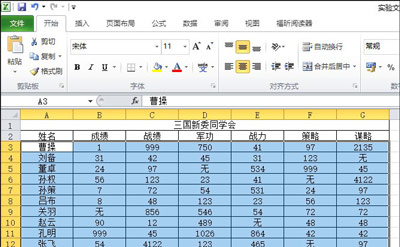
2、点击右上角的“开始”--“条件格式”--“新建规则”;
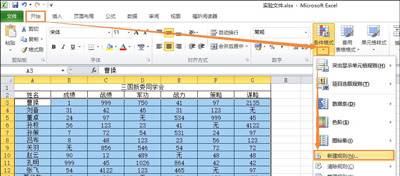
3、在弹出的窗口中选择“使用公式确定要设置格式的单元格”,在下方的公式框中输入:=mod(roe(),2) 先不要确定,也不要关闭这个窗口。
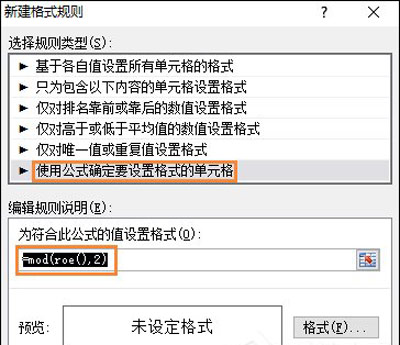
4、点击窗口右下角的“格式”;
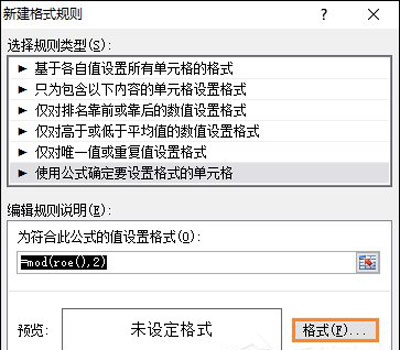
5、选择想要的背景颜色,点击确定;
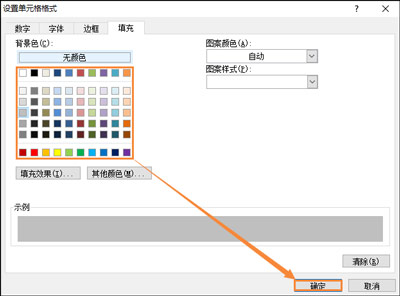
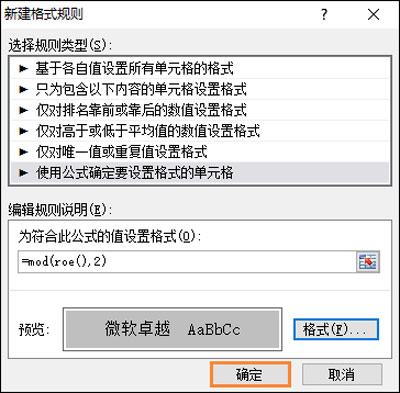
6、隔行填充底色就完成了,是不是比刚才好看多了呢!
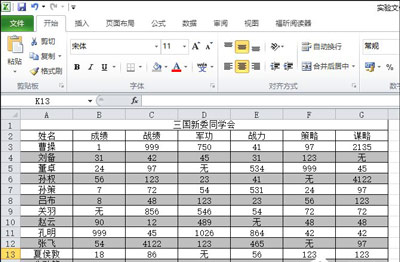
其他Excel表格常见问题:
更多精彩内容,请关注U大侠官网或者关注U大侠官方微信公众号(搜索“U大侠”,或者扫描下方二维码即可)。

U大侠微信公众号
有问题的小伙伴们也可以加入U大侠官方Q群(129073998),U大侠以及众多电脑大神将为大家一一解答。
分享:






